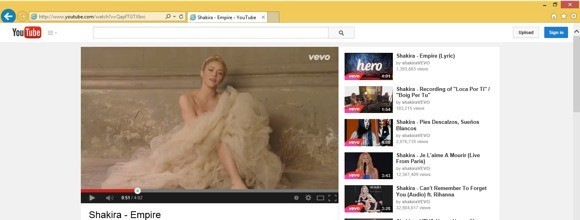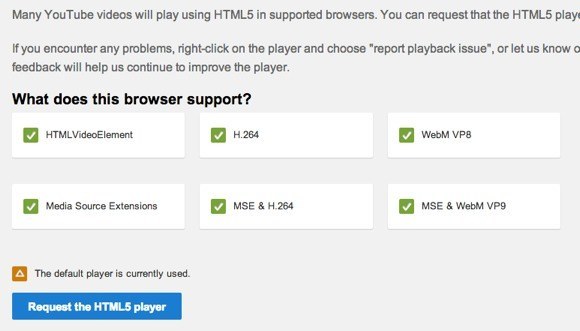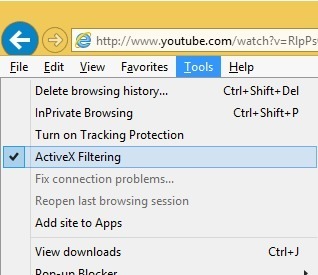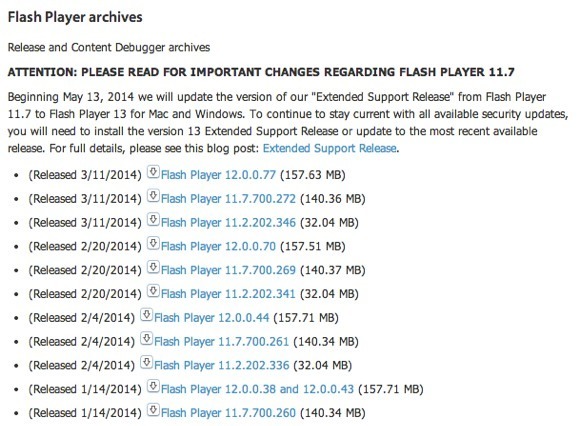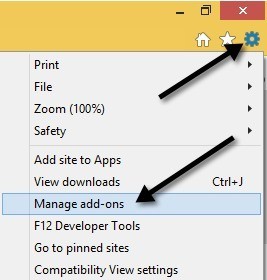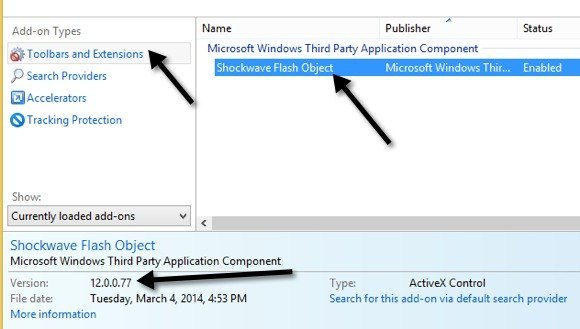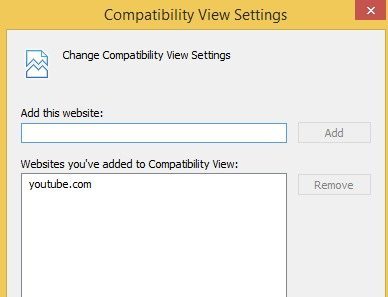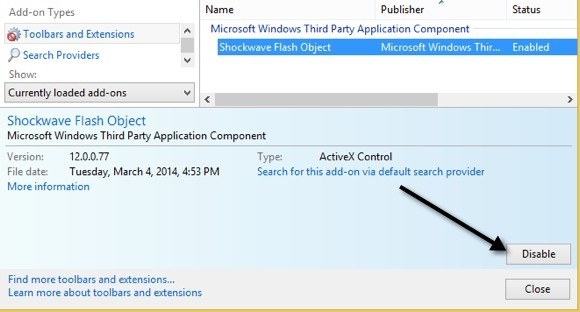اگر شما در حال استفاده از رایانه جدید براق ویندوز 8 خود در حال اجرا IE 11 هستید، در هنگام استفاده از رایانه جدید بر روی ویندوز خود، مانند یوتیوب، ممکن است به یک مسئله بسیار ناراحت کننده ای برسید که مرورگر آن را بدون هیچ دلیلی آشکار می کند. در واقع، این بیشتر مربوط به اینترنت اکسپلورر 11 است؛ زیرا من چندین مشتری را در مورد مرورگر سقوط در ویندوز 7 شکایت کرده ام.
اینترنت اکسپلورر و فلش معمولا با هم کار می کنند اما با انتشار IE 11 و مسائل خاصی با آخرین نسخه های فلش وجود دارد که باعث می شود تا زمانیکه می خواهید با آن برخورد کنید، سقوط و انقباض بیشتری انجام می شود. اگر مشکلی در یک سایت خاص مانند یوتیوب دارید، یک راه حل آسان وجود دارد. اگر بیشتر از یک مشکل کلی باشد، باید عیب یابی بیشتری انجام دهید.
YouTube انجماد در اینترنت اکسپلورر 11
من شروع به مسائل مربوط به یوتیوب / فلش / اینترنت اکسپلورر 11 می کنم، زیرا این شکایت بیشتر از مشتریان من را شنیده ام. به نظر می رسد در ویندوز 7 و ویندوز 8 / 8.1 در صفحه اصلی و یا در حالی که تماشای فیلم های خاص اتفاق می افتد. اساسا دو گزینه وجود دارد که باید تلاش کنید و این مشکل را حل کنید.
1. به HTML5 Player در YouTube بروید- همه ویدیوها نمیتوانند با استفاده از پخش کننده جدید HTML5 در YouTube بازی کنند، اما میتوانند بسیار مفید باشند. شما می توانید با رفتن به صفحه ثبت نام HTML5، به طور پیش فرض از پخش کننده ی YouTube برای استفاده از HTML5 استفاده کنید.
ابتدا باید از یک مرورگر سازگار استفاده کنید.
در پایین، شما می توانید یک درخواست پخش کننده HTML5را فشار دهید برو جلو بروید و روی آن کلیک کنید و اکنون مرورگر به جای پیشفرض به طور پیشفرض به برنامه پخش کننده HTML5 پیشفرض خواهد بود. با این حال، این مشکل را برای همه ثابت نکرد و از آنجا که امکان پخش تمام ویدیوها در یوتیوب با استفاده از پخش کننده HTML5 امکان پذیر نیست، شما هنوز هم به مشکل انجماد و سقوط می پردازید.
2. فعال کردن فیلتر اکتیو ایکس- من جزئیات بیشتری نخواهم گذاشت، اما فعال سازی فیلتر اکتیو ایکس برخی از محتوای تعاملی و برنامه ها را از بارگیری در مرورگر ممنوع می کند. به طور پیش فرض آن غیرفعال است، اما آن را قادر می سازد مسئله یخ زدن را در YouTube حل کند. شما می توانید آن را برای سایت های دیگر فعال کنید، اما به خاطر داشته باشید که می تواند یک بازی یا ویدیو را به درستی بارگیری نکند. شما احتمالا به این مسئله وارد نخواهید شد، اما اگر این کار را بکنید، می توانید دوباره آن را غیرفعال کنید.
برای فعال کردن ActiveX Filtering، کلید ALTرا روی صفحه کلید خود فشار دهید در حالی که IE
>اگر به عقب بازگردید و دوباره بر روی ابزار کلیک کنید، خواهید دید که کنترل آن در کنار آن است، یعنی اکنون فعال شده است. مرورگر را مجددا راه اندازی کنید و مجددا به یوتیوب بپردازید و ببینید آیا مسئله اتفاق می افتد.
اصلاح مشکلات عمومی فلش
اگر با فلاش در سایت های دیگر مانند فیس بوک یا جاهای دیگر مشکلی داشته باشید، راه حل های بالا ممکن است کار نکند یا ممکن است گزینه ای نداشته باشید. همچنین فعال کردن فیلتر اکتیو ایکس می تواند آزار دهنده باشد زیرا می تواند محتوای دیگر سایت ها را مسدود کند. در این صورت، هنوز راه هایی وجود دارد که می توانید برای حل این مشکل انجام دهید.
فلش را به نسخه قبلی بازگردانید
اگر پس از نصب آخرین نسخه Adobe Flash، این مشکل را شروع کردید، ممکن است مجبور شوید به یک نسخه قبلی بازگردید. چندین مشتری گزارش نصب آخرین نسخه فلش و سپس تجربه سقوط. با این حال، قبل از اینکه به نسخه قبلی بازگردید، مطمئن شوید که آخرین نسخه مطلق دارید، زیرا Adobe از این مسئله آگاه است و احتمالا رفع آن را منتشر خواهد کرد، بنابراین اگر آخرین آخرین نسخه را نداشته باشید، ابتدا باید آن را ارتقا دهید آخرین و تنها به نسخه قبلی بازگردانده می شود اگر این کار هم نمی کند.
شما می توانید از راهنمای Adobe به نصب نسخه قدیمی فلش پیروی کنید که از طریق مرحله گام به گام اجرا می شود. سپس شما باید از صفحه بایگانی فلش پلیر بازدید کنید و به فهرست زیر بروید:
قبل از اینکه این کار را انجام دهید ، شما می خواهید بررسی کنید که نسخه فلش شما نصب شده است. شما می توانید این کار را با کلیک کردن بر روی آیکون چرخ دنده در بالا سمت راست و کلیک بر روی مدیریت افزونه هاانجام دهید.
اکنون بر روی نوارهای ابزار و برنامه های افزودنیکلیک کنید و باید Shockwave Flash Objectرا لیست کنید. اگر شما آن را نمی بینید، شما باید یک صفحه وب را که محتوای فلش واقعی دارد باز کنید.
http://helpx.adobe.com/flash-player.html
نسخه فلش را در قسمت پایین مشاهده خواهید کرد.
خاموش کردن حالت محافظتی پیشرفته
IE 11 در ویندوز 7 و ویندوز 8 همراه با نسخه قدیمیتر از صفحه بایگانی پس از حذف نسخه فعلی،
یک ویژگی به نام Enhanced Protected Mode که به طور پیش فرض فعال شده است. در ویندوز 8.1، این در واقع غیرفعال شده است و دلیل آن این بود که باعث ایجاد مشکلات زیادی شد. گزینه های اینترنت10
روی برگه پیشرفتهکلیک کنید و سپس به قسمت پایین لیست جعبه بروید. در آنجا گزینه ای به نام Enable Enhanced Protected Modeخواهید یافت. اطمینان حاصل کنید که علامت گذاری نشده است
تنظیمات نمایش سازگاری
همچنین می توانید سعی کنید سایت را که مشکلی به گزینه نمایش سازگاری دارد، اضافه کنید. در اینترنت اکسپلورر 11. این به نظر می رسد موضوع را برای کاربران خاص در سایت های خاص حل کند. برای انجام این کار، بر روی آیکون چرخ دنده کلیک کنید و تنظیمات مشاهده سازگاریرا انتخاب کنید.
نام وب سایت مانند youtube.com و یا هر سایت باعث IE 11 به سقوط و یا توقف.
غیرفعال کردن Adobe Flash
به عنوان آخرین راه حل، می توانید Adobe Flash را غیر فعال کنید. بدیهی است، نکته اینجا این است که شما قادر به دیدن محتوای فلش نخواهید بود، اما ممکن است در سایتهایی که به طور خودکار از HTML5 مانند یوتیوب پشتیبانی می کنند، درست باشد. همچنین ممکن است این مورد باشد که شما واقعا به آن اهمیت نمی دهید. محتوای فلش در یک سایت خاص، اما فقط نمیخواهید IE 11 را برای خرابکاری و انجماد نگه دارید، در این صورت فلش غیرفعال کردن به طور کامل بهترین گزینه خواهد بود.
برای انجام این کار، همان دستورالعمل فوق را که من برای پیدا کردن نسخه فلش نصب شده روی سیستم شما نشان دادم، دنبال می کنم (روی نماد چرخ دنده کلیک کنید، روی مدیریت افزودنی ها کلیک کنید)
دکمه غیرفعالدر پایین سمت راست را مشاهده خواهید کرد. من شخصا فلاش نداشتم و هرگز به آن نیاز نداشتم، بنابراین من فقط آن را غیر فعال کردم. با غیرفعال کردن فلش، مجبور نیستید نگرانی خود را در مورد اینترنت اکسپلورر 11 نیز از بین ببرید. اگر در راه حل دیگری مشغول هستید و یا برای حل این مشکل مشکلی دارید، لطفا آن را در نظرات بفرستید. لذت ببرید!